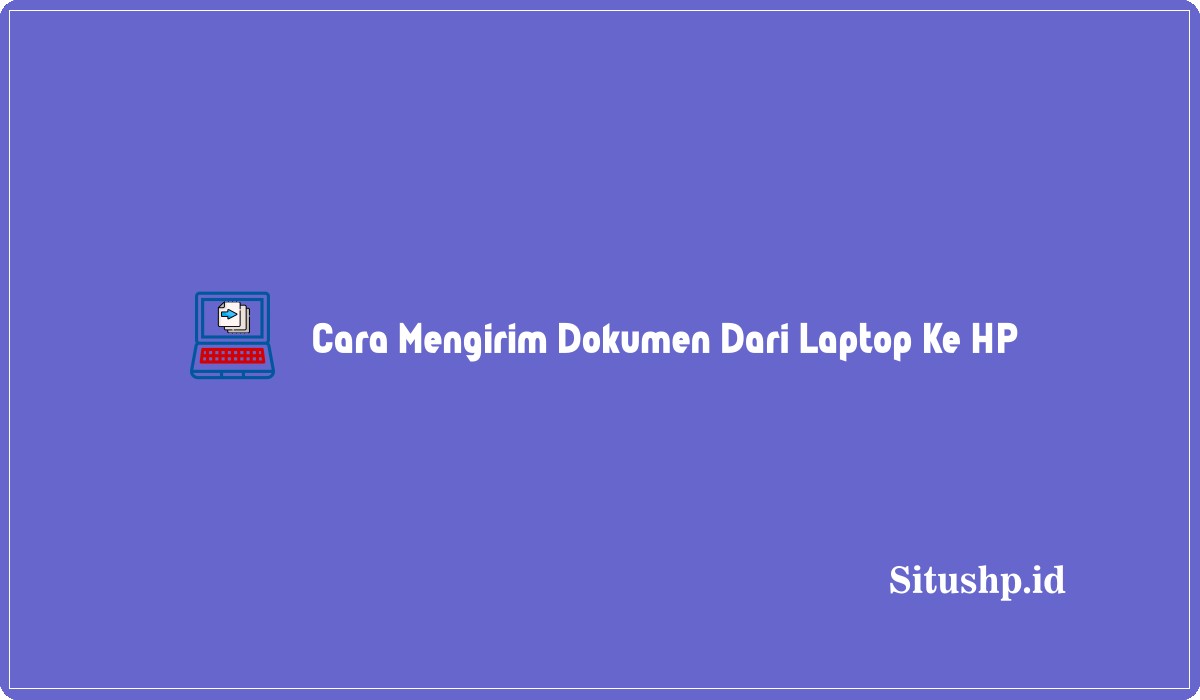Pengin menyalin, tapi belum tahu cara mengirim dokumen dari laptop ke HP? Tenang saja, gak perlu khawatir.
Sebab hal yang semacam itu sebenarnya mudah loh. Anda tidak perlu bingung bingung.
Apalagi pada kesempatan kali ini, admin akan memberikan beberapa informasi yang berkaitan dengan kebutuhanmu itu.
Yaitu tentang bagaimana mengirimkan sebuah file dari laptop ke HP. Jika akhirnya kamu penasaran, maka silahkan lihat informasinya di bawah ini.
Cara Mengirim Dokumen Dari Laptop Ke HP
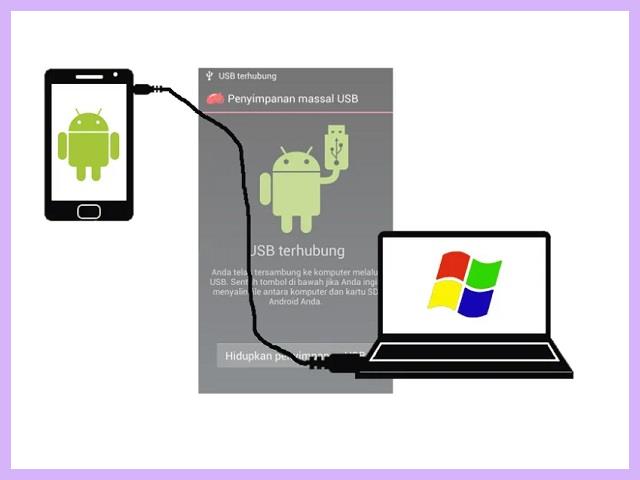
Di era sekarang, sudah jamanya bisa mengirim file ke mana saja. Mulai dari HP ke laptop, dari HP ke komputer ataupun malah sebaliknya.
Baca juga: 4+ Cara Cek Serial Number Laptop Yang Benar Terbaru
Yaitu dari laptop ke HP.
Itu semua menjadi mudah semenjak perkembangan teknologi yang cukup pesat di beberapa tahun belakangan ini.
Jadi kalian nikmati saja hal semacam ini untuk kemajuan bisnis Anda. Atau jika kamu seorang tenaga pengajar, ini bisa menjadi ajang pengumpulan tugas dari para pelajar.
Ya pada intinya adalah manfaatkan ini sebaik mungkin.
Kemudian bila tidak tahu bagaimana prosesnya, bisa dengan mengikuti beberapa metode di bawah.
Cara Mengirim Dokumen Dari Laptop Ke HP Yang Benar
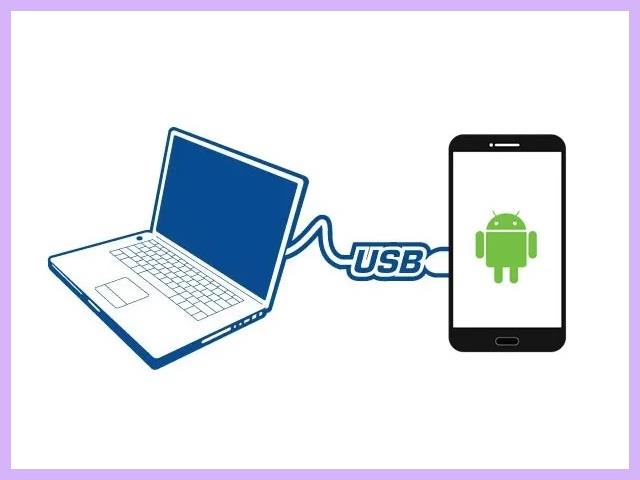
Salah satu metode yang jelas jelas bisa kamu gunakan adalah melalui bantuan kabel USB. Bahkan ini menjadi salah satu media yang umum dipakai.
Baca juga: 9 Cara Mengatasi Kursor Laptop Tidak Berfungsi
Saya sendiri juga sering melakukannya. Makanya kami akhirnya bernai merekomendasikan.
Apalagi setelah kami lihat lihat, beberapa teman dan kolega juga menggunakan cara yang sama. Artinya metode ini memang populer.
Adapun untuk tata cara mengirim dokumen dari laptop ke HP yang benar adalah sebagai berikut.
- Hidupkan laptop seperti biasanya
- Kemudian colokan kabel USB di laptop maupun HP
- Lalu di bagian preferensi HP, silahkan ubah dari charger only, ke transfer file
- Tunggu sampai instal driver di laptop selesai
- Tekan secara bersamaan antara tombol Windows + E
- Cari dokumen yang ingin Anda kirim
- Klik dan Tekan CTRL + C
- Lalu pergilah ke drive HP, tentukan letak penempatan file
- Tekan CTRL + V
- Atau paling gampang, saat menemukan dokumennya, tinggal Klik Kanan dan pilih Send To
- Arahkan ke drive HP
- Jangan lupa setelah selesai kirim, langsung ubah preferensi ke charger only
- Baru cabut kabel USB-nya
Apakah akhirnya kamu berhasil melakukan hal tersebut?
Ya kurang lebihnya begitu.
Ini cocok sekali untuk file file yang memiliki ukuran besar. Sebab prosesnya akan lebih cepat jika dibandingkan sama metode lain.
Cara Mengirim File Dari Laptop Ke HP Melalui Bluetooth
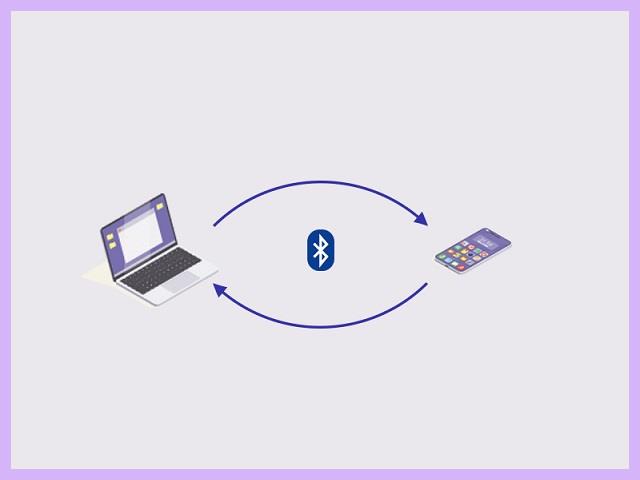
Metode kedua yang bisa coba kamu lakukan adalah dengan memanfaatkan kehadiran Bluetooth di laptop.
Baca juga: Harga Laptop Advan Soulmate Dan Kelebihan Terbaru
Ingat yah, ini kalau ada. Kalau gak ada maka yak usah, jangan malah sengaja beli buat testing. Kecuali kalau memang banyak duit sih silahkan saja.
Cara ini, menurut saya cocok digunakan untuk dokumen berukuran kecil yang jumlahnya paling satu buah. Jadi daripada ribet nyari kabel, mending pakai bluetooth.
Adapun tata cara mengirim dokumen dari laptop ke HP, langkah langkahnya adalah sebagai berikut:
- Aktifkan bluetooth di laptop maupun yang di smartphone
- Silahkan klik Start dan pilih Setting
- Cari dan temukan Menu Device, lalu klik dan pilih Bluetooth & other devices
- Pastikan di perangkat tujuan, muncul dan tampil nama bluetooth -nya
- Di bagian Bluetooth & Other Devices, silahkan klik “Send” untuk mengirim file
- Pilih perangkat tujuan dan silahkan klik Next
- Pilih Search, lalu tentukan dokumen mana yang mau kau kirim
- Langsung NEXT lagi
- Klik Finish dan tunggu beberapa saat sampai selesai
Jika memang ukuran dokumen yang kau miliki kecil, maka prosesnya bakalan cepat. Jangan lupa dekatkan kedua perangkatnya juga.
Sebab kalau kejauhan bisa lama atau malah gagal.
Cara Mengirim Dokumen Dari Laptop Ke HP Via Google Drive
Salah satu mode lain yang juga saya favoritkan adalah Google Drive. Untuk file yang ukurannya kecil semacam dokumen, saya sering memanfaatkan ini.
Baca juga: 10 Daftar Laptop Acer Core i5 Ram 8GB & 16 GB Terbaru
Selain untuk memindahkan file, ini juga punya manfaat lain sebagai bahan back up. Jadi kalau misalkan suatu saat butuh kembali. Tinggal download saja.
Dan untuk tata cara mengirim dokumen dari laptop ke HP via Google Drive, maka silahkan lihat prosesnya di sini.
- Silahkan buka Google Drive dan log in menggunakan akun gmail
- Upload dokumen di akun tersebut
- Buka HP dan buka aplikasi Google Drive
- Lalu login pakai email yang sama
- Silahkan lihat di bagian Perangkat saya, nah ada dokumennya kan?
- Tinggal kamu download saja
- Nanti otomatis berpindah ke HP
Menarik yah?
Jadi kira kira kamu lebih tertarik ke yang mana? Silahkan tentukan sesuai kebutuhan dan kondisi yang kau miliki.
Baca juga: 9+ Cara Mengatasi Keyboard Laptop Asus Tidak Berfungsi
Semoga cara mengirim dokumen dari laptop ke hp yang kamu pilih bisa berhasil di perangkatmu.